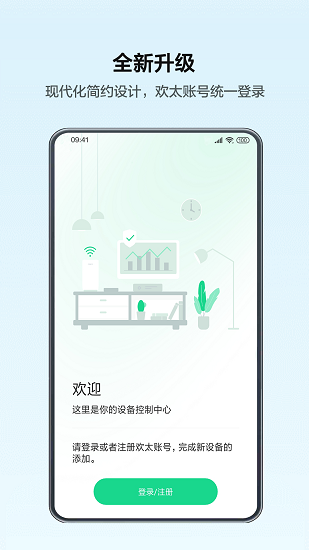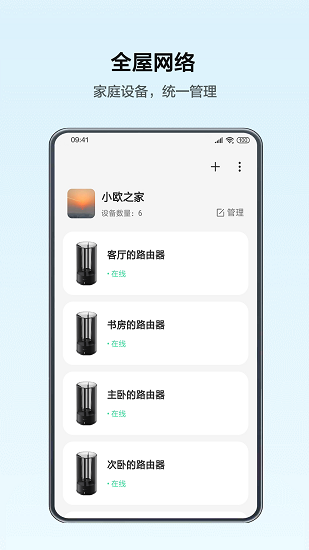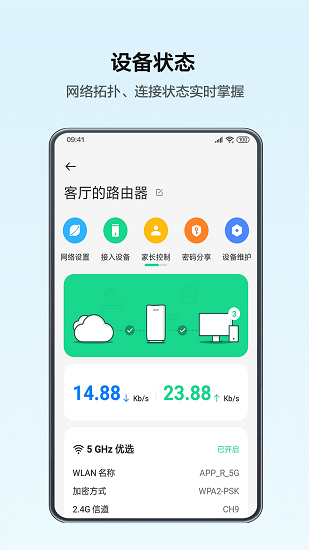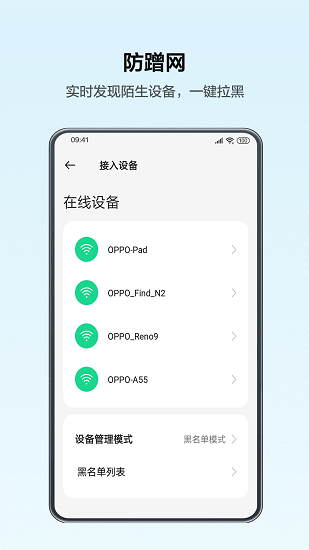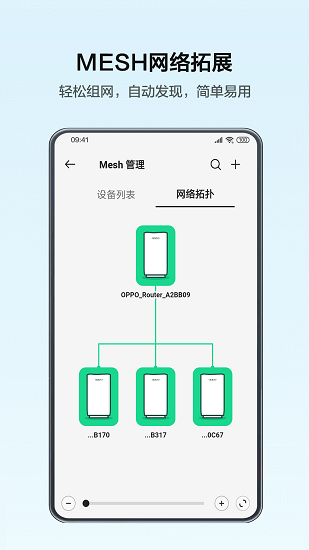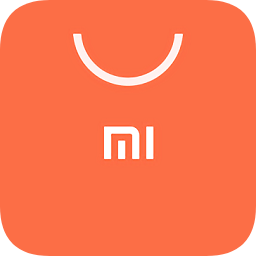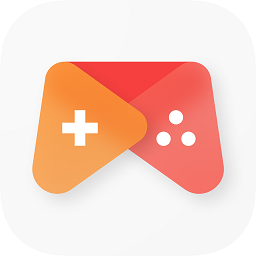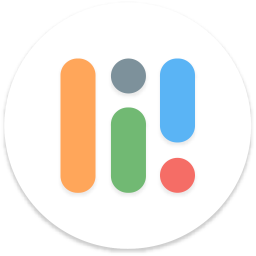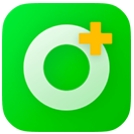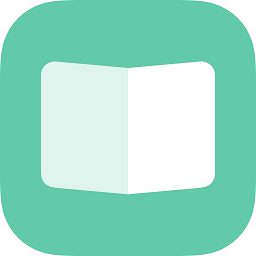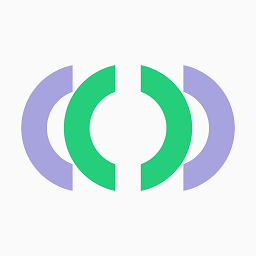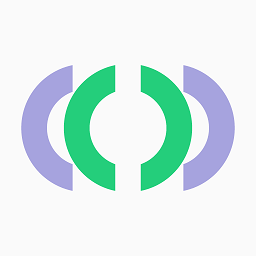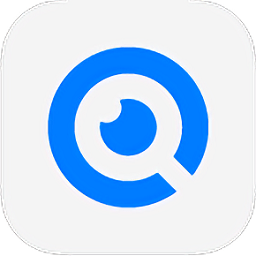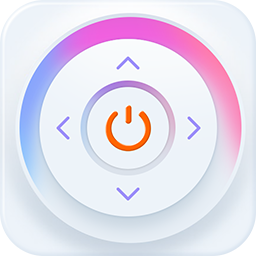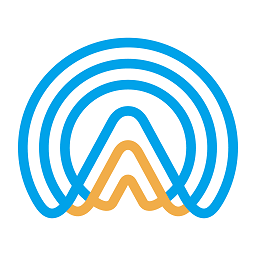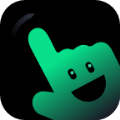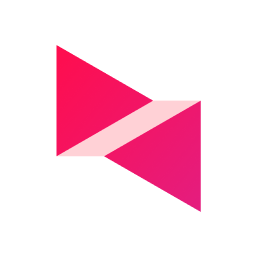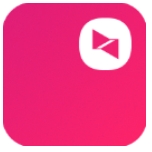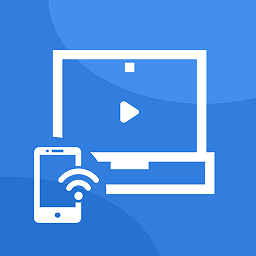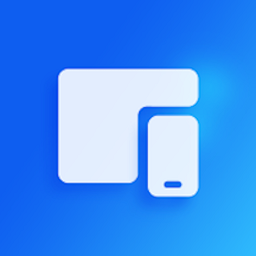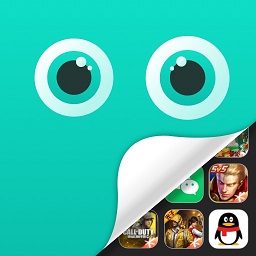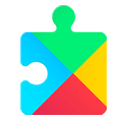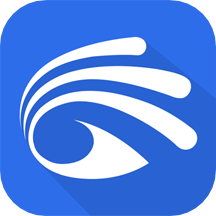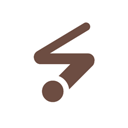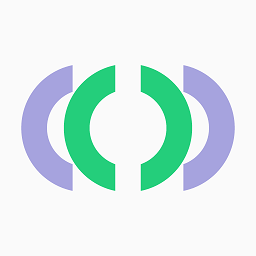
OPPO跨屏互联
应用类别:系统工具更新时间:2023-10-19 09:31
版本: v3.2.0 大小:74.83M
OPPO跨屏互联(OPPO Connect)可以让大家在手机上轻松的绑定电脑以及平板设备,让大家远程控制都非常的方便,能够及时管理自己连接的设备,自由切换不同的设备进行操作,在生活中的各个场合都可以免费进行使用。
OPPO跨屏互联介绍
1、线上可以让大家快速的绑定手机和电脑,每天互相控制都是非常方便。
2、显示的投屏画面都非常棒清晰的,在手机上打开电视上的软件很轻松。
3、日常在这里也是可以自由设置超多的参数,大家想怎么设置都是支持。
4、在这里远程控制基本不会出现高延迟,每天在线快速连接,非常便捷。
OPPO跨屏互联怎么连接电脑?
1、手机端开启“跨屏互联”开关(前往「设置 > 连接与共享 > 跨屏互联」或下拉状态栏,在控制中心找到跨屏互联开关),电脑端开启客户端(电脑与OPPO手机连接请前往https://connect.oppo.com下载,电脑与realme 手机连接请前往https://pc.heytap.com下载)。手机靠近电脑后自动弹出连接弹框,点击“连接”即可建立连接。
2、电脑端下载并打开“跨屏互联”,点击右下角“扫码”连接,手机端打开浏览器扫码或跨屏互联扫码入口(前往「设置 > 连接与共享 > 跨屏互联」或下拉状态栏,长按控制中心的“跨屏互联“图标后,在界面右上角找到扫码入口),扫码后即可连接。
电脑最低配置要求:
Windows 10 64 位操作系统 / v1903(18362)或更高版本;
Intel i3 2.4G 及以上处理器;
推荐8G及以上内存;
网卡要求:已适配的网卡清单 (需支持 Wi-Fi Direct 功能,且网卡驱动为 2018 年 10 月份或更新版本);
靠近连接功能需要PC主机支持蓝牙协议4.1以上。
OPPO跨屏互联app功能
一键连接:
支持蓝牙连接、靠近连接和扫码连接(可参考使用跨屏互联功能将手机连接至电脑的方法)。
轻松投屏:
连接建立后,电脑上自动生成“手机分身”,通过电脑键鼠即可快速操控手机。
文件跨屏编辑:
手机上的文件直接在电脑的专业软件上打开,编辑后自动存回手机。
文件跨屏互传:
支持拖拽互传和分享框快传。
剪贴板互通:
手机复制的文字,一键粘贴到电脑上。
输入法共享:
通过电脑上的输入法在手机上输入内容,直接回复手机对话。
通知共享:
手机上收到的通知,电脑上立刻就能看到。
照片互通:
手机刚刚拍摄的照片或者截取的屏幕截图,电脑立刻弹出通知,方便快速保存。
OPPO跨屏互联特色
1、为大家整合了非常实用的互联工具,在线想怎么投屏都行,很便捷。
2、在电脑上可以自由玩手机,每天可以快速在电脑上操作,都很轻松。
3、能够让大家免费的使用这个工具,想用来做什么都支持的,很便捷。
OPPO跨屏互联评论
1、平台上可以让手机和电脑进行互通,在这里远程控制都是非常自由。
2、这里远程显示的画面都是非常清晰的,都是可以自由点击屏幕控制。
3、能够让手机和电脑传输超多的文件,每次想怎么传输文件都可以的。
- 开发者:OPPO广东移动通信有限公司
- 资费说明:应用内购买
- 系统要求: 安卓系统5.2以上
- 当前版本: v3.2.0
- 包名:com.wireless.cpe
- MD5:2D356574B29B30C0CF9C0F09CF793B66
- 应用权限:查看详情
- 隐私政策:查看隐私政策